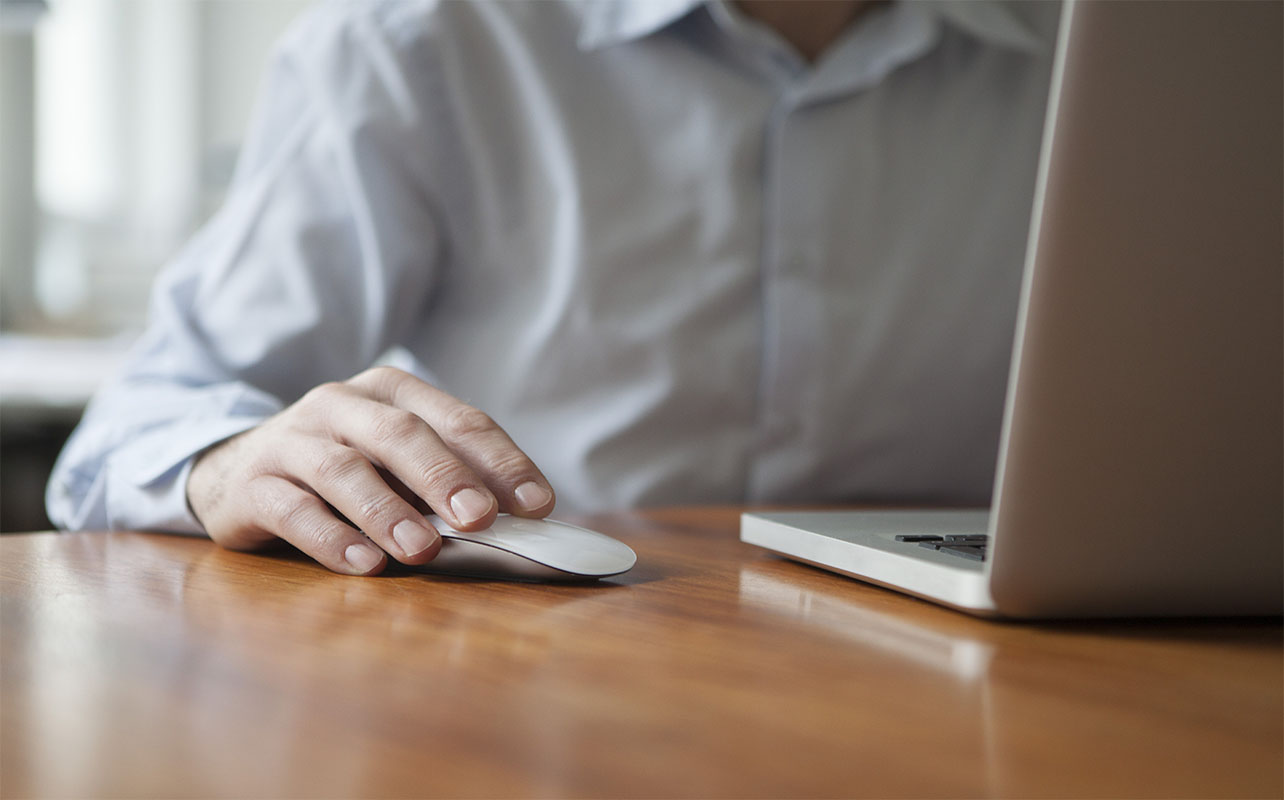
C’est plus facile et plus confortable d’utiliser un portable avec une souris sans fil. Que vous utilisiez un récepteur USB ou Bluetooth, la configuration de votre souris sans fil est simple et rapide. Dans ce guide, nous vous expliquons étape par étape comment connecter une souris à votre portable.
Table des matières :
- Comment connecter une souris USB sans fil
- Comment connecter une souris Bluetooth sans fil
- Conseils de dépannage
Identification de la connexion utilisée par votre souris
Avant de configurer votre souris sans fil, il est important d’identifier le type de connexion qu’elle utilise. Cela déterminera le processus de configuration à suivre.
Clé USB ou Bluetooth
- Clé USB : certaines souris sans fil viennent avec un petit récepteur USB (clé électronique). Il se branche simplement sur le port USB de votre portable.
- Bluetooth : d’autres souris sans fil se connectent directement au Bluetooth de votre portable. Dans ce cas-là, pas besoin de clé USB.
Comment identifier votre type de souris
- Regardez s’il y a un récepteur USB : si votre souris est fournie avec une petite clé électronique, alors elle fonctionne par l’intermédiaire d’une connexion USB.
- Vérifiez la connectivité Bluetooth : s’il n’y a pas de clé électronique, mais qu’il y a un logo Bluetooth ou un bouton de jumelage séparé, cela signifie que votre souris se connecte par Bluetooth.
- Vérifiez le dessous de la souris : beaucoup de souris ont des étiquettes ou des symboles indiquant si elles fonctionnent par Bluetooth ou USB.
Guide étape par étape pour connecter une souris sans fil à un portable avec une clé USB

Les souris sans fil qui se connectent avec une clé USB offrent une configuration prête à l’emploi simple. Suivez ces étapes pour connecter votre souris rapidement.
Étape 1 : Branchez la clé USB à votre portable
Insérez le récepteur USB (clé électronique) dans n’importe quel port USB libre de votre portable. Assurez-vous qu’il est bien inséré et qu’il repose solidement dans le port. Si votre portable dispose de peu de ports USB, envisagez d’utiliser un concentrateur USB pour libérer de l’espace pour d’autres appareils.
Conseil : si votre souris est dotée d’une fente pour ranger la clé électronique (située souvent en dessous), retirez-la avant de la brancher.
Étape 2 : Allumez la souris
La plupart des souris sans fil sont dotées d’un interrupteur d’alimentation, situé en dessous de la souris. Faites glisser le commutateur sur la position « ON ». Si votre souris est dotée de voyants lumineux, ceux-ci devraient s’allumer ou clignoter brièvement pour confirmer qu’elle est active. Certaines souris peuvent également émettre un son au démarrage.
Conseil : si votre souris ne s’allume pas, vérifiez que les piles sont correctement insérées ou, si elles sont rechargeables, assurez-vous qu’elles sont suffisamment chargées.
Étape 3 : Connexion automatique
Une fois la clé électronique branchée sur le portable et la souris allumée, votre portable devrait détecter automatiquement le nouveau matériel. Le système d’exploitation installera les pilotes nécessaires, ce qui peut prendre quelques minutes. Ensuite, une notification confirmant que l’appareil est prêt à être utilisé pourrait s’afficher.
Conseil : si votre portable ne reconnaît pas immédiatement la souris, attendez quelques secondes ou déplacez la souris pour déclencher la connexion.
Étape 4 : Testez la souris
Déplacez la souris pour vérifier si le curseur se déplace sur l’écran de votre portable. Cliquez sur les boutons gauche et droit et utilisez la molette de défilement pour confirmer que toutes les fonctions marchent. Si tout répond correctement, votre souris sans fil est configurée et prête à être utilisée.
Conseils de dépannage
Si votre souris ne fonctionne pas comme prévu, essayez ces solutions rapides :
- La souris ne répond pas? Débranchez la clé USB et réinsérez-la dans un autre port USB.
- Pas d’alimentation? Assurez-vous que les piles de la souris sont correctement installées ou rechargez la souris si elle est dotée d’une pile intégrée.
- Le curseur ne bouge pas? Redémarrez votre portable et réessayez.
- Connexion intermittente? Assurez-vous que la clé est bien branchée et qu’il n’y a pas de problème d’interférence sans fil.
Guide étape par étape pour connecter une souris sans fil à un portable via Bluetooth
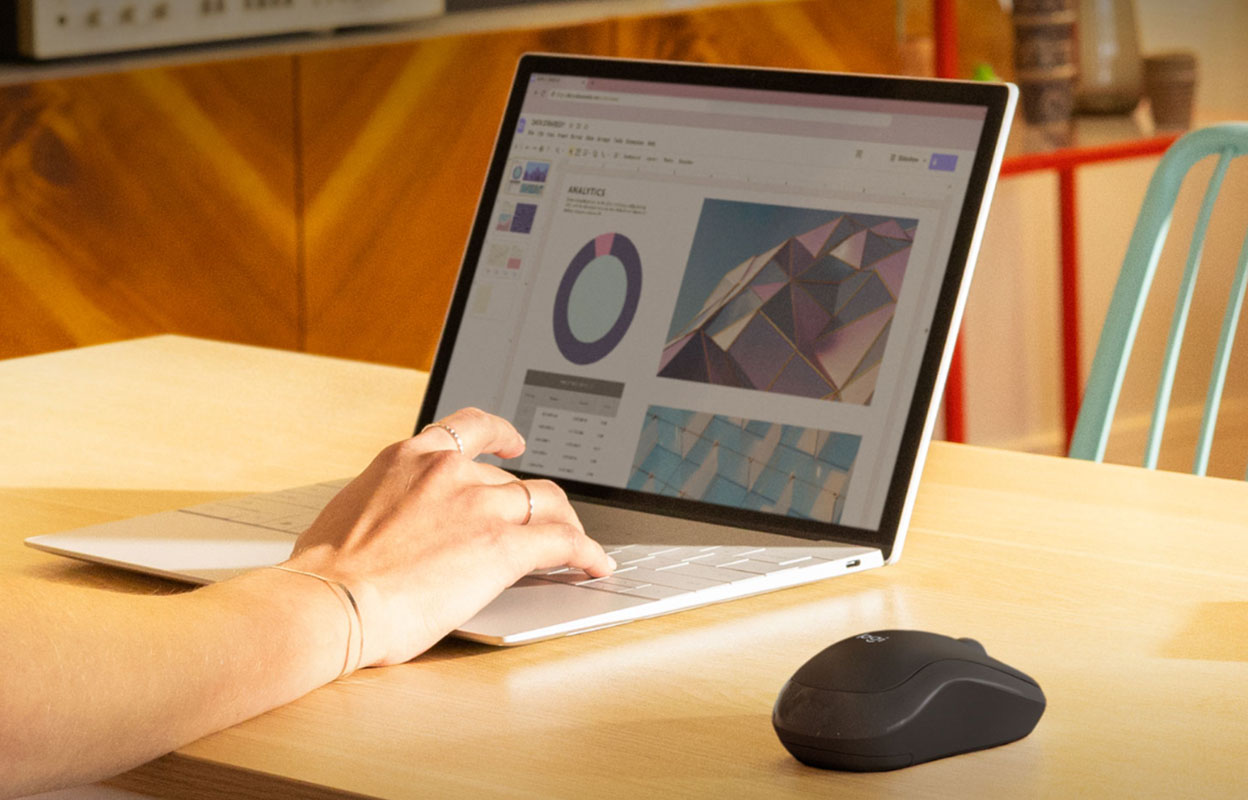
Les souris Bluetooth offrent une expérience entièrement sans fil et sans clé USB. Suivez ces étapes pour connecter votre souris Bluetooth à votre portable.
Étape 1 : Activez le Bluetooth sur votre portable
Avant d’essayer de jumeler votre souris, assurez-vous que le Bluetooth est activé sur votre portable.
- Windows : cliquez sur le menu Démarrer et allez dans Paramètres > Pépriphériques> Bluetooth et autres appareils. Activez le bouton Bluetooth.
- Mac : ouvrez Paramètres du système > Bluetooth, puis activez le Bluetooth.
Conseil : si vous ne voyez pas l’option Bluetooth, il se peut que votre portable n’ait pas la connectivité Bluetooth intégrée ou que les pilotes doivent être mis à jour. Vérifiez les spécifications de votre appareil ou installez les pilotes Bluetooth les plus récents.
Étape 2 : Mettez votre souris en mode de jumelage
La plupart des souris Bluetooth sont dotées d’un bouton de jumelage qui doit être enfoncé pour passer en mode de jumelage. La méthode exacte varie d’une marque à l’autre, mais elle ressemble généralement aux étapes suivantes :
- Maintenez enfoncé le bouton d’alimentation ou le bouton de jumelage dédié pendant quelques secondes.
- Un voyant DEL devrait clignoter, ce qui indique que la souris est en mode de jumelage.
Conseil : si le voyant DEL ne clignote pas, consultez le manuel d’utilisation pour obtenir des instructions de jumelage spécifiques. Assurez-vous que les piles sont chargées et installées correctement.
Étape 3 : Ajoutez la souris dans les paramètres Bluetooth
Maintenant que le Bluetooth est activé et que votre souris est en mode de jumelage, vous pouvez la connecter à votre portable.
Sur Windows :
- Cliquez sur « Ajouter Bluetooth ou un autre appareil ».
- Sélectionnez Bluetooth et attendez que votre souris apparaisse dans la liste.
- Cliquez sur le nom de votre souris, puis appuyez sur Connecter.
Sur Mac :
- Recherchez votre souris sous « Appareils » dans les paramètres Bluetooth.
- Cliquez sur Connecter pour jumeler la souris à votre Mac.
Conseil : certaines souris peuvent nécessiter un code PIN pour être jumelées. Si vous y êtes invité, essayez d’entrer 0000 ou 1234, qui sont des codes par défaut courants.
Étape 4 : Confirmez la connexion
Une fois le processus de jumelage terminé, votre portable affiche un message de confirmation indiquant que la souris est connectée.
- Déplacez la souris et vérifiez si le curseur se déplace à l’écran.
- Cliquez sur les boutons gauche et droit et utilisez la molette de défilement pour vous assurer que toutes les fonctions fonctionnent correctement.
Si tout fonctionne bien, votre souris Bluetooth est maintenant connectée.
Conseils de dépannage
Si votre souris Bluetooth ne fonctionne pas comme prévu, essayez ces solutions rapides :
- La souris ne s’affiche pas dans les paramètres Bluetooth? Assurez-vous qu’elle est en mode de jumelage et que le Bluetooth est activé. Recommencez le processus de jumelage au besoin.
- Problèmes de jumelage? Désactivez et rallumez Bluetooth. Si cela ne fonctionne pas, redémarrez votre portable et réessayez la connexion.
- Déjà jumelée, mais ne répond pas? Retirez la souris de la liste des périphériques Bluetooth et ajoutez-la de nouveau.
- Problèmes d’interférence? D’autres appareils sans fil peuvent perturber le signal Bluetooth. Rapprochez votre souris de votre portable et éliminez les sources potentielles d’interférences.

Dépannage des problèmes courants de souris sans fil
Même après avoir configuré votre souris sans fil, vous pourriez rencontrer des problèmes occasionnels. Voici comment résoudre certains problèmes courants et faire en sorte que votre souris fonctionne de nouveau sans problème.
La souris ne répond pas après la connexion
Si votre souris est connectée, mais qu’elle ne répond pas, essayez ces solutions :
- Souris sans fil USB : débranchez la clé USB et réinsérez-la ou essayez un autre port USB.
- Souris Bluetooth : activez et désactivez Bluetooth, déconnectez la souris des paramètres Bluetooth et ajoutez-la à nouveau ou redémarrez votre portable pour réinitialiser la connectivité Bluetooth.
Délai du curseur ou curseur lent
Si le curseur se déplace lentement ou de façon irrégulière, essayez les correctifs suivants :
- Réduisez les interférences : les signaux sans fil des routeurs, d’autres appareils Bluetooth ou même des fours à micro-ondes peuvent perturber la connectivité. Éloignez la souris de ces appareils.
- Restez à portée : assurez-vous que la souris se trouve à la distance recommandée (généralement jusqu’à 30 pi) de votre portable.
- Vérifiez les paramètres de la souris : modifiez les paramètres de sensibilité de la souris si nécessaire.
- Windows : allez dans Paramètres > Périphériques > Souris et réglez la vitesse ou la sensibilité du pointeur.
- Mac : ouvrez Paramètres du système > Souris et modifiez la vitesse de suivi.
- Mise à jour des pilotes : les pilotes de souris obsolètes peuvent causer un décalage. Visitez le site Web du fabricant pour vérifier les mises à jour.
La souris cesse de fonctionner après un court laps de temps
Si votre souris fonctionne initialement, mais cesse de répondre après un certain temps :
- Vérifiez la pile : remplacez les piles jetables si elles sont faibles ou rechargez les piles intégrées si votre souris est rechargeable.
- Gardez votre souris Bluetooth à portée : si votre souris se déconnecte fréquemment, assurez-vous qu’elle reste près de votre portable.
- Désactivez les paramètres d’économie d’énergie : certains portables éteignent les appareils USB ou Bluetooth pour économiser l’énergie.
- Windows : allez dans Gestionnaire de périphériques > Contrôleurs de bus série universels, cliquez avec le bouton droit de la souris sur le concentrateur racine USB et désactivez les paramètres de gestion de l’alimentation.
- Mac : ouvrez les paramètres d’économie d’énergie et réglez les options d’économie d’énergie Bluetooth.
La souris n’est pas détectée
Si votre portable ne détecte pas du tout la souris :
- Pour les souris sans fil USB : assurez-vous que la clé USB est insérée correctement et essayez un autre port ou un autre appareil pour confirmer que la clé électronique fonctionne.
- Pour les souris Bluetooth : confirmez que le Bluetooth est activé dans les paramètres de votre portable. Ensuite, remettez la souris en mode de jumelage et essayez de nouveau la connexion.
Passez à l’étape suivante : perfectionnez votre configuration avec plus d’accessoires essentiels
Connecter une souris à un portable est simple, que vous utilisiez une clé USB ou le Bluetooth. Si vous rencontrez des problèmes, des étapes de dépannage rapides peuvent généralement remettre votre souris en état, assurant une navigation fluide et sans effort sur votre portable.
Mais pourquoi s’arrêter là? Un poste de travail bien équipé peut améliorer considérablement votre productivité et votre confort. Songez à ajouter un clavier ergonomique pour une meilleure posture de frappe, un tapis de souris de haute qualité pour un contrôle précis ou un support de portable réglable pour réduire la fatigue du cou. Les moniteurs externes, les stations d’accueil et les casques d’écoute sans fil peuvent aussi améliorer votre flux de travail, que ce soit pour travailler, jouer ou naviguer sur le Web.
Vous voulez améliorer votre configuration? Découvrez une variété d’accessoires pour ordinateur et trouvez les ajouts parfaits pour améliorer votre espace de travail dès aujourd’hui!





